Без сомнения, вам понравится запускать NodeJS на своем Android-устройстве. Благодаря эмулятору терминала и Linux-окружения для Android, разработка веб-приложений на смартфоне перестанет быть для вас проблемой.

Termux — это бесплатное приложение, которое можно установить прямо из магазина Google Play. Требуется версия Android 5.0 или более поздняя. Не требует root-прав.
При открытии Termux вас приветствует интерфейс командной строки. Рекомендуется проверить наличие обновлений сразу после установки Termux. Введите следующую команду и нажмите Enter:
Termux поставляется в минимальной базовой комплектации, так что вы должны установить coreutils для полноценного использования команд командной строки, таких как mv, ls и др.
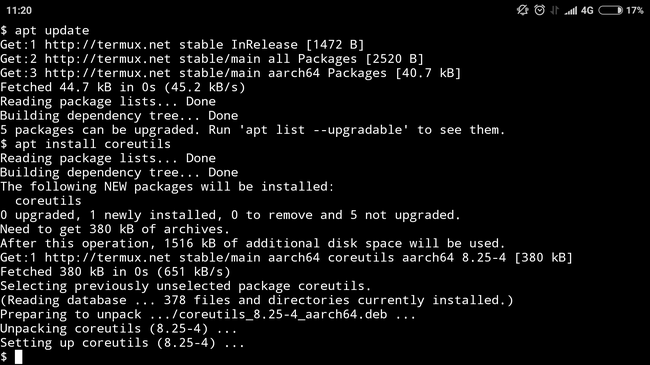
Termux хранит данные в собственном хранилище данных, т.е. папка $HOME находится внутри частной области Termux, как у обычного Android приложения. Удаление Termux вызовет потерю этих данных. Если вы собираетесь хранить там важные файлы, то используйте termux-setup-storage, чтобы обеспечить сохранение данных во внешнем хранилище (например на SD-карте).
Итак, давайте создадим папку для нашего приложения и перейдем в этот каталог:
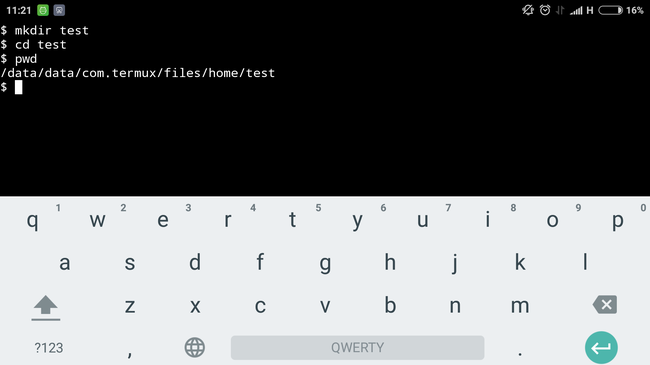
В этот момент вы, скорее всего, почувствуете некоторые проблемы при работе в консоли со стандартной клавиатурой. Чтобы обойти их, я установил хакерскую клавиатуру из Google play. Это сенсорная клавиатура, которая имеет все необходимое для написания кода — Esc, Tab и клавиши со стрелками.
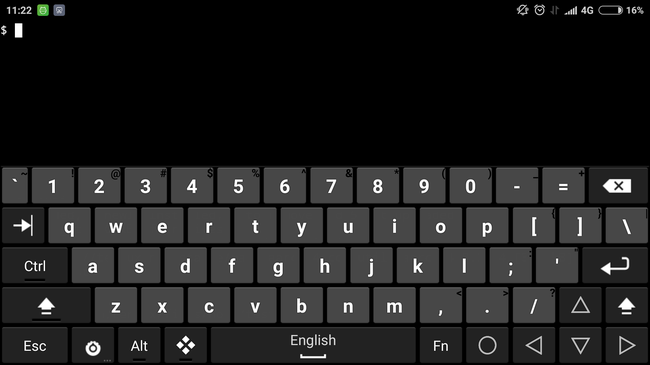
Для написания кода нам понадобится любой текстовый редактор, доступный в консоли. Вы можете установить Emacs или Vim, но для простоты можно использовать nano. Установим его:
Создадим файл app.js и откроем его в редакторе:
Напишем какой-нибудь простой NodeJS-код для проверки:
Чтобы выйти из nano, нужно нажать Ctrl+X, написать 'yes' и нажать Enter.

Теперь самое время установить NodeJS. Сделать это очень просто:
Теперь мы можем наконец запустить наш скрипт:

Вместе с NodeJS нам доступен пакетный менеджер npm. Давайте воспользуемся им:
Откроем app.js и напишем/скопи-пастим туда следующий код:
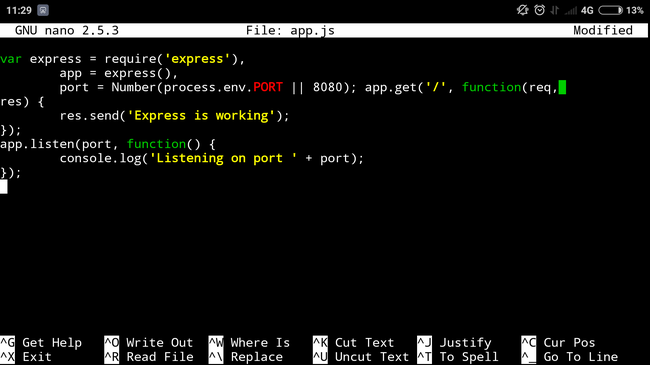
Это должно вывести в консоль номер порта по которому отвечает сервер. Если вы откроете http://localhost:8080/ в браузере, то увидите на странице следующий текст:

Чтобы избежать перезагрузки сервера вручную каждый раз при изменении файла app.js мы можем установить nodemon. Nodemon — это утилита, которая будет отслеживать изменения в вашем коде и автоматически перезапустить сервер.
Теперь вы можете запустить сервер с помощью команды nodemon вместо node:
Даже с хакерской клавиатурой писать код на сенсорном экране не очень удобно. Скорее всего, вы пишите свой код в гораздо более удобных местах и храните его в репозитории. Установим git:
Теперь вы можете запускать git команды вроде git push, git pull и т.д. без каких-либо ошибок.
К сожалению, у меня не получилось запустить MongoDB-сервер на Android. В качестве альтернативы можно использовать облачные сервисы, типа MongoLab или довольствоваться чем-то вроде NeDB.
Building a Node.js application on Android
Termux is the ONE for Android

Termux
Termux — это бесплатное приложение, которое можно установить прямо из магазина Google Play. Требуется версия Android 5.0 или более поздняя. Не требует root-прав.
При открытии Termux вас приветствует интерфейс командной строки. Рекомендуется проверить наличие обновлений сразу после установки Termux. Введите следующую команду и нажмите Enter:
$ apt updateTermux поставляется в минимальной базовой комплектации, так что вы должны установить coreutils для полноценного использования команд командной строки, таких как mv, ls и др.
$ apt install coreutils
Termux хранит данные в собственном хранилище данных, т.е. папка $HOME находится внутри частной области Termux, как у обычного Android приложения. Удаление Termux вызовет потерю этих данных. Если вы собираетесь хранить там важные файлы, то используйте termux-setup-storage, чтобы обеспечить сохранение данных во внешнем хранилище (например на SD-карте).
Итак, давайте создадим папку для нашего приложения и перейдем в этот каталог:
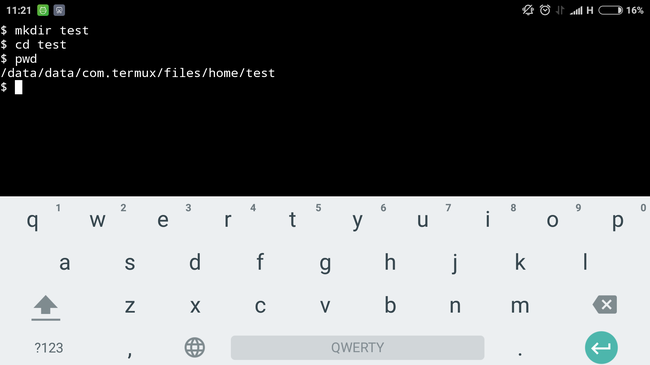
Клавиатура
В этот момент вы, скорее всего, почувствуете некоторые проблемы при работе в консоли со стандартной клавиатурой. Чтобы обойти их, я установил хакерскую клавиатуру из Google play. Это сенсорная клавиатура, которая имеет все необходимое для написания кода — Esc, Tab и клавиши со стрелками.

Nano
Для написания кода нам понадобится любой текстовый редактор, доступный в консоли. Вы можете установить Emacs или Vim, но для простоты можно использовать nano. Установим его:
$ apt install nanoСоздадим файл app.js и откроем его в редакторе:
$ touch app.js
$ nano app.jsНапишем какой-нибудь простой NodeJS-код для проверки:
console.log('NodeJS running on Android');Чтобы выйти из nano, нужно нажать Ctrl+X, написать 'yes' и нажать Enter.
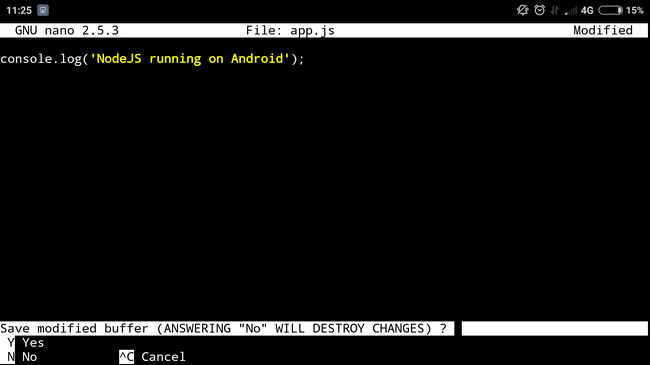
NodeJS
Теперь самое время установить NodeJS. Сделать это очень просто:
$ apt install nodejsТеперь мы можем наконец запустить наш скрипт:
$ node app.js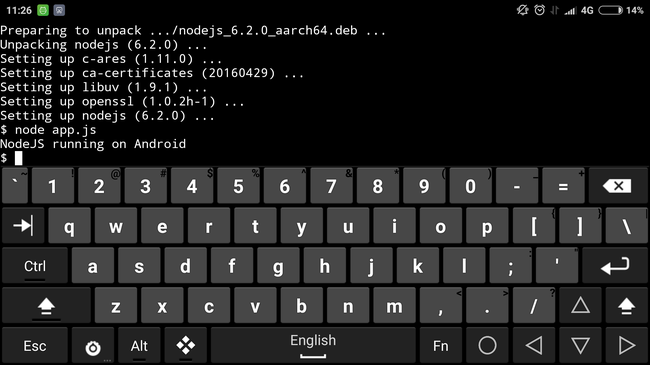
Express
Вместе с NodeJS нам доступен пакетный менеджер npm. Давайте воспользуемся им:
$ npm init
$ npm install express --save
$ nano app.jsОткроем app.js и напишем/скопи-пастим туда следующий код:
var express = require('express'),
app = express(),
port = Number(process.env.PORT || 8080);
app.get('/', function(req, res) {
res.send('Express is working');
});
app.listen(port, function() {
console.log('Listening on port ' + port);
});
$ node app.jsЭто должно вывести в консоль номер порта по которому отвечает сервер. Если вы откроете http://localhost:8080/ в браузере, то увидите на странице следующий текст:

Nodemon
Чтобы избежать перезагрузки сервера вручную каждый раз при изменении файла app.js мы можем установить nodemon. Nodemon — это утилита, которая будет отслеживать изменения в вашем коде и автоматически перезапустить сервер.
$ npm install nodemon --save-devТеперь вы можете запустить сервер с помощью команды nodemon вместо node:
$ nodemon app.jsGit
Даже с хакерской клавиатурой писать код на сенсорном экране не очень удобно. Скорее всего, вы пишите свой код в гораздо более удобных местах и храните его в репозитории. Установим git:
$ apt install gitТеперь вы можете запускать git команды вроде git push, git pull и т.д. без каких-либо ошибок.
MongoDB
К сожалению, у меня не получилось запустить MongoDB-сервер на Android. В качестве альтернативы можно использовать облачные сервисы, типа MongoLab или довольствоваться чем-то вроде NeDB.
См. также:
Building a Node.js application on Android
Termux is the ONE for Android






